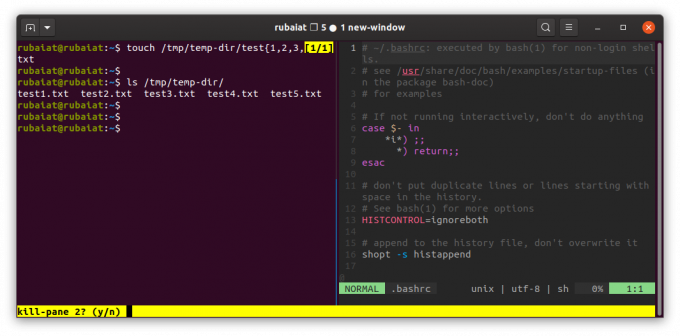Ако се непрестано пребацујете између терминала и не можете да пронађете прави прозор када је то потребно, размислите о употреби мултиплексера. То су програми који омогућавају корисницима да покрену више терминала у једном прозору.
Тмук је популарни мултиплексер који нуди мноштво невероватних карактеристика. Олакшава вам покретање различитих апликација у одвојеним сесијама и пребацивање између њих без напора.
Како инсталирати Тмук у Линук
Овај водич приказује како да инсталирате и конфигуришете тмук за Линук машине. Укључите терминал и користите одговарајући начин инсталације за ваш систем.
На дистрибуцијама заснованим на Дебиану:
судо инсталл тмукНа ЦентОС / РЕХЛ:
иум инсталл тмукДа бисте инсталирали тмук на Арцх Линук:
пацман -С тмукКада је инсталација завршена, покрените терминал и унесите тмук да започнете нову тмук сесију. Ова наредба ће покренути нову сесију унутар прозора и покренути љуску. Статусна трака на дну приказује информације о вашој тренутној сесији.
тмукКако користити Тмук као први тајмер
Тмук има појмове попут сесија, прозора, окна и интервентних тастера. Дакле, почетницима је у почетку то често застрашујуће. Али, једном када то схватите, осећаћете се много продуктивнијим.
Тмук сесија дефинише тренутни рад. Виндовс омогућава корисницима да обављају различите активности унутар сесије. С друге стране, окна ће вам омогућити рад са одвојеним приказима унутар прозора.
Свима њима можете управљати путем тмук интервентних тастера, комбинације префикса тмук иза којег следи одређени тастер. Подразумевани префикс је Цтрл + Б..
Како управљати сесијама у Тмук-у
Тмук може да обрађује више сесија одједном. Ово омогућава програмерима да се лако пребацују између различитих пројеката. Такође можете да креирате нове сесије у било ком тренутку.
тмук нев -с тест-сессионПоменута команда креира нову сесију са именом тест-сесија. Можете креирати сесије и из већ покренуте инстанце тмук-а. Да бисте то урадили, позовите тумач тмук, а затим унесите префикс иза којег следи знак двотачке или Цтрл + Б.: за подразумевани префикс.
Команда ће отворити нови тмук интерпретер у који можемо уносити команде управљања. Откуцајте следеће да бисте креирали нову сесију.
: нова -с тест-сесијаЕнтер Цтрл + Б с да видите све активне сесије. Можете се пребацити на другу сесију тако што ћете је одабрати и притиснути Ентер.
Можете се одвојити од било које сесије, а тмук ће и даље држати процес у току. Тип :одвојити у тмук тумачу или ентер Цтрл + Б д за одвајање тренутне сесије.
Користите следећу команду да се прикачите последњој сесији.
тмук аттацхМожете се придружити одређеној сесији тмук навођењем имена сесије. Користити -т могућност да то урадите.
тмук аттацх -т тест-сессионДа бисте убили тмук сесију, користите убиство-сесија команда.
тмук килл-сессион -т тест-сессионПовезан: Табела са основним командама Тмук
Како управљати Виндовс-ом у Тмук-у
Тмук прозори покривају читав екран и могу се поделити у неколико окна. Свако од ових окна ће деловати као засебни псеудо-терминал. Можете да направите нови тмук прозор помоћу Цтрл + Б в.
Користите Цтрл + Б, за преименовање тмук прозора. Позваће тумач тмук. Овде укуцајте име новог прозора.
Тмук олакшава пребацивање између различитих прозора. Унесите префикс тмук, а затим број прозора. На пример, можете брзо да пређете на други прозор Цтрл + Б 2.
Такође можете заменити тмук прозоре. Да бисте то урадили, позовите тумача куцањем Цтрл + Б. : и унесите следеће.
: свап-виндов -с 1 -т 3Ова наредба пребацује први и трећи прозор. Прозор можете да избришете након што завршите с њим помоћу Цтрл + Б. &.
Како управљати окнима у Тмук-у
До сада смо користили сесије и прозоре у тмук-у. Међутим, ствари постају заиста узбудљиве када почнете да користите окна. Окна су у основи псеудо-терминали који се изводе у прозору. Можемо их користити за покретање неколико инстанци терминала из једног прозора тмук.
Можете створити хоризонтална и вертикална окна у тмук-у. Укуцај Цтрл + Б. " за хоризонтално раздвајање погледа.
Ово ће раздвојити тренутни прозор водоравно и отворити нови терминал у новом прозору. Користите Цтрл + Б. % за покретање вертикалног окна.
Можете истовремено да креирате хоризонтална и вертикална окна. Користите интервентни тастер Цтрл + Б о за пребацивање између окна.
Пребацивање зума окна омогућава корисницима да сакрију све остале окна. Ова функција је корисна када се требате усредсредити на одређени задатак. Користите Цтрл + Б з за пребацивање стакала. Тренутно окно можете да затворите било када помоћу интервентног тастера Цтрл + Б к.
Како конфигурисати Тмук у Линуку
Можете да конфигуришете скоро сваки аспект ваше тмук инсталације. Међутим, препоручујемо вам да започнете са основама и касније пређете на напредније опције.
Тмук конфигурације се раде подешавањем ~ / .тмук.цонф датотека. Користите свој омиљени Линук едитор текста да бисте уредили ову датотеку.
вим ~ / .тмук.цонфПокажимо неке основне конфигурације. На пример, можете да промените префикс тмук из Цтрл + Б. до Цтрл + А додавањем доњег реда у тмук.цонф датотека.
скуп -г префикс Ц-а
одвежи Ц-бРаскидање подразумеваног кључа омогућава нам да га доделимо за другу команду. Дакле, други ред је добра пракса, ништа обавезно.
Такође можемо променити основни индекс прозора и окна са нуле на један. Интуитиван је за кориснике којима не одговара индекс заснован на нули.
сет -г басе-индек 1 # започиње нумерисање прозора од 1
сет -г пане-басе-индек 1 # започиње нумерирање окна од 1Будући да је тмук алат који управља терминалом, не подржава функције миша из кутије. Међутим, лако можете омогућити подршку миша за тмук додавањем датотеке у наставку у вашу конфигурацију.
подесите -г мишУвод у Тмук додатке
Можете бирати између великог броја тмук додатака које је развила заједница. Они нуде додатне функције за побољшање продуктивности, што заузврат побољшава ваш целокупан ток посла. Доступни су и неки самостални менаџери додатака који помажу корисницима у примени ових додатака у тмук.
Тмук Плугин Манагер (ТПМ) је један такав алат који нам омогућава да инсталирамо и конфигуришемо независне додатке. Можете га инсталирати пратећи упутства на званичној веб локацији ТПМ-а.
Препоручујемо корисницима да погледају тмук-ресуррецт пакет. Можете га користити за чување тмук сесија између поновних покретања.
Управљајте процесом рада терминала помоћу Тмук-а
Тмук нуди пуноправно решење за љубитеље терминала којима је тешко да се пребаце између прозора. То је одличан алат за људе који продуктивност схватају озбиљно. Иако је ту укључено нешто учења, то постаје навика док настављате да користите Тмук.
Снага терминала није ограничена само на Линук оперативне системе или рачунаре уопште. Можете чак да користите терминал на паметном телефону и извршите нека основна израчунавања Линука на Андроиду.
Термук вам омогућава приступ Линук командној линији на Андроиду. Ево како се користи Термук и неке од његових најбољих понуда.
- Линук
- Терминал
- Линук Савети

Рубаиат је ЦС град који изражава страст према отвореном коду. Осим што је Уник ветеран, бави се и мрежном сигурношћу, криптографијом и функционалним програмирањем. Страствени је колекционар половних књига и непрестано се диви класичном роцку.
Претплатите се на наш билтен
Придружите се нашем билтену за техничке савете, прегледе, бесплатне е-књиге и ексклузивне понуде!
Још један корак…!
Молимо потврдите своју адресу е-поште у е-поруци коју смо вам управо послали.